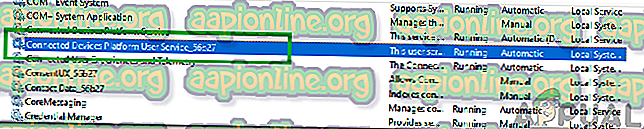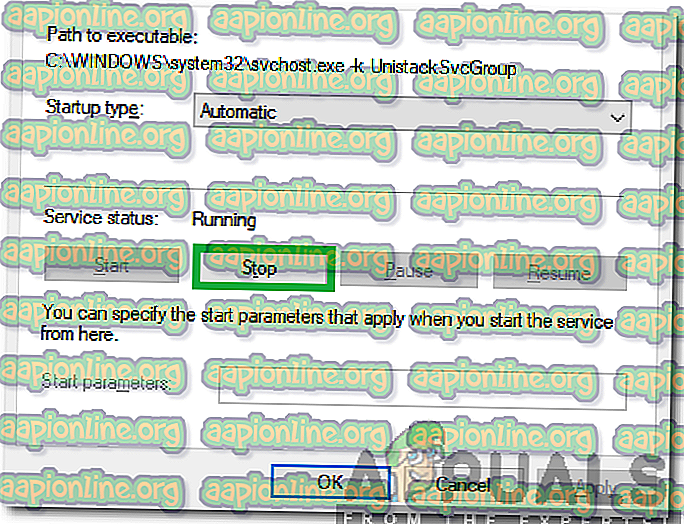Шта је ЦДПУсерСвц и треба ли га онемогућити?
Било је много упита о ЦДПУсерСвц на листи конфигурација услуге. Корисници се питају о природи услуге и њеној функционалности. У овом чланку ћемо вас обавестити о функционалности услуге и њеној неопходности.
Шта је ЦДПУсерСвц?
„ ЦДПУсерСвц “ је директно повезан са сервисом платформе за повезане уређаје, он је у ствари компонента услуге и Мицрософт описује услугу као „ Ова корисничка услуга се користи за сценарије платформе повезаних уређаја “. ЦДПУсерСвц обично има случајну ознаку на крају имена на листи конфигурације услуге. То изазива велику сумњу у природу услуге.

Вируси / малваре обично користе насумичне ознаке да се ушуњају у рачунар и збуне корисника ако је законит или не. Али треба напоменути да је ЦДПУсерСвц потпуно безбедан и није повезан са било којим малваре-ом или вирусом. Случајна ознака на крају њеног имена требало је да буде тамо, а програмери су овако именовали услугу.
Функција услуге како је описује на крају је олакшавање везе са Блуетоотх уређајима. Датотека ДЛЛ повезана са услугом налази се у системској фасцикли 32, што значи да је ова услуга прединсталирана уз Виндовс. ЦДПУсерСвц је нова услуга и до сада је представљена само у Виндовс 10.

Да ли треба онемогућити ЦДПУсерСвц?
Ако не користите Блуетоотх уређај са рачунаром, сигурно је да у потпуности онемогућите услугу. У неким случајевима, онемогућавање услуге проузроковало је проблеме с БлуеТоотх уређајима повезаним на рачунар, због чега се препоручује не онемогућавати га ако планирате да користите БлуеТоотх уређај. Такође треба напоменути да је онемогућавање услуге решило проблем ВиФи-а за искључење неких корисника.
Како онемогућити ЦДПУсерСвц?
Ако сте одлучили да онемогућите ЦДПУсерСвц имајте на уму да неки Блуетоотх уређаји можда не раде исправно. Да бисте онемогућили услугу:
- Притисните “ Виндовс ” + “ Р ” да бисте отворили редак Рун.
- Упишите „ Услуге . мсц "и притисните" Ентер ".

- Пронађите „ Кориснички сервис платформе за повезане уређаје “ са листе.
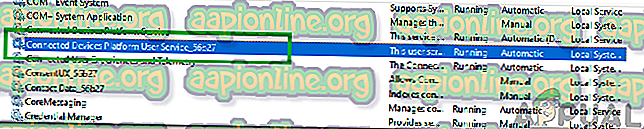
Напомена: Имајте на уму да сервис може имати ознаку на крају свог имена.
- Двапут кликните на услугу и изаберите дугме „ Стоп “.
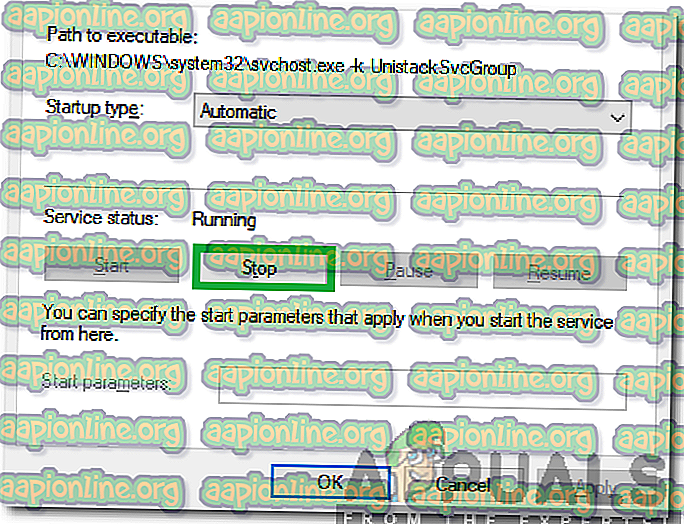
- Кликните падајући тип „ Стартуп Типе“ и одаберите „ Дисаблед “.
- Ово ће у потпуности онемогућити услугу вашег рачунара.